O QUE COBRAREMOS
Neste guia, veremos como instalar o leitor RSS Stringer em uma estação de trabalho Fedora 33. Depois de instalado, podemos usá-lo para atualizar qualquer site, adicionando-os aos nossos feeds. Vamos começar com o processo de instalação.
PRÉ-REQUISITOS
Antes de começar, certifique-se dos seguintes requisitos:
- Fedora 33 OS instalado em seu sistema.
- Uma conta de usuário com acesso administrativo (sudo).
- Acesso à internet para download de vários arquivos.
INSTALANDO OS PACOTES NECESSÁRIOS
Passo 1. Precisamos primeiro instalar os pacotes abaixo para configurar o Stringer. Instale esses pacotes com o comando:
# dnf install git libxml2-devel libxslt-devel curl-devel postgresql-devel sqlite-devel make automake gcc gcc-c ++ postgresql-server readline-devel openssl openssl-devel nodejs
O comando acima irá instalar o servidor de banco de dados PostgreSQL, OpenSSL, NodeJS e outros pacotes dependentes.
CONFIGURAÇÃO DO POSTGRESQL
Passo 2. (a) Agora inicialize o banco de dados PostgreSQL e inicie o servidor de banco de dados PostgreSQL com os seguintes comandos:
# postgresql-setup initdb# systemctl start postgresql
(b) Use o comando abaixo para fazer o serviço Postgres iniciar automaticamente na inicialização:
# systemctl enable postgresql(c) Você pode verificar o status do serviço com o comando:
# systemctl status postgresql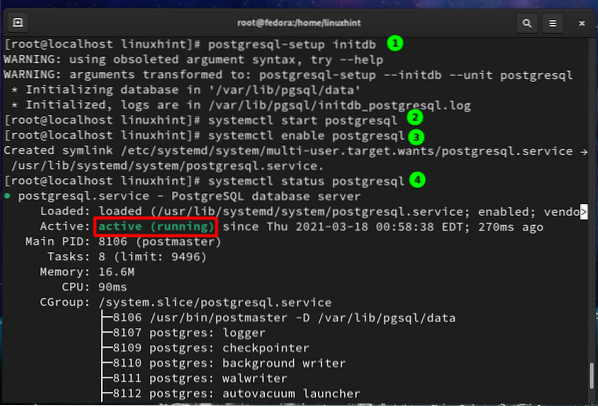
CRIANDO USUÁRIO DO POSTGRES E BASE DE DADOS
etapa 3. A seguir, criaremos um usuário Postgresql e um banco de dados para Stringer:
# sudo -u postgres createuser -D -A -P stringerVocê será solicitado a inserir uma senha para o usuário Stringer ao executar o comando acima.
O banco de dados pode ser criado com o comando:
# sudo -u postgres createdb -O stringer stringer_dbO usuário acima (stringer) possuirá este banco de dados (stringer_db).
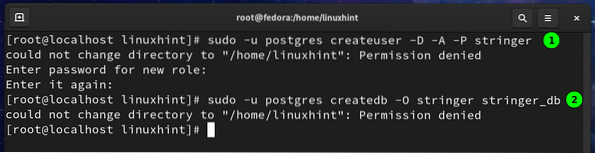
CRIANDO USUÁRIO PARA STRINGER
Passo 4. (a) Vamos criar um sistema separado usado para instalar o Stringer. A criação de um usuário separado é necessária para fins de segurança e gerenciamento de várias dependências para a instalação do Stringer. Execute o comando abaixo para criar um usuário (Stringer) com diretório inicial e shell bash:
# useradd stringer -m -s / bin / bash(b) Mude para o usuário acima com o comando:
# su -l stringer
INSTALANDO RUBY
Etapa 5. (a) Instale rbenv ferramenta para gerenciar várias versões de Ruby. Nós vamos usar rbenv com empacotador para simplificar o processo de instalação. Execute os comandos abaixo para pegar rbenv do github:
$ git clone git: // github.com / sstephenson / rbenv.idiota .rbenv(b) Agora adicione rbenv ao PATH do usuário do stringer e execute rbenv init comando como abaixo:
$ echo 'export PATH = "$ HOME /.rbenv / bin: $ PATH "'>> $ HOME /.bash_profile$ echo 'eval "$ (rbenv init -)"' >> $ HOME /.bash_profile
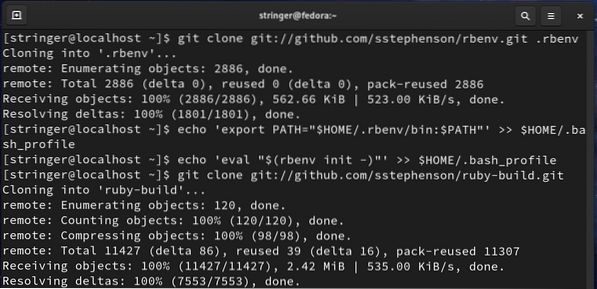
(c) Para instalar o Ruby, clone o repo 'ruby-build ' para o diretório '/.rbenv / plugins /' como mostrado abaixo:
$ git clone git: // github.com / sstephenson / ruby-build.git $ HOME /.rbenv / plugins / ruby-build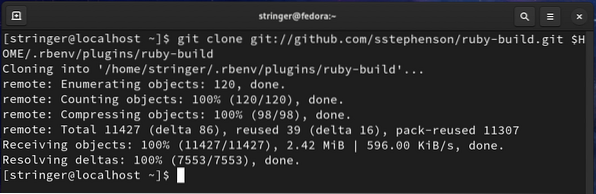
(d) Fonte do bash_profile com o comando:
$ source ~ /.bash_profile(e) Finalmente, instale o Ruby com o comando:
$ rbenv install 2.7.2$ rbenv local 2.7.2
$ rbenv rehash
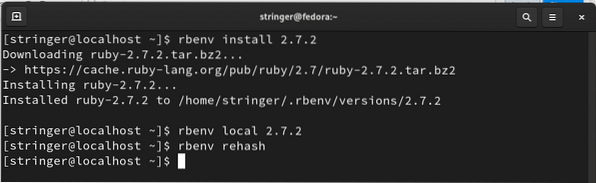
INSTALANDO BUNDLER
Etapa 6. Instale a ferramenta bundler para lidar com várias dependências do Stringer:
$ gem install bundlerPara refazer o ambiente ruby, use o comando:
$ rbenv rehash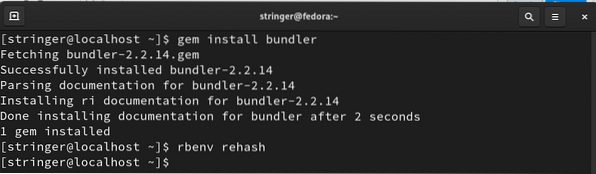
Caso queira confirmar a versão instalada do ruby, execute:
$ ruby --versionINSTALANDO O FOREMAN
Etapa 7. Para executar o Stringer, instale a ferramenta Foreman com o comando:
capataz de instalação de $ gem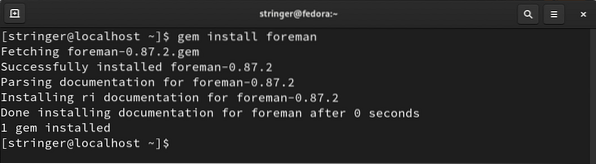
CONFIGURANDO O STRINGER
Etapa 8. (a) Depois de concluir as etapas acima, podemos continuar a obter o Stringer do Git. Navegue até o diretório inicial do stringer:
$ cd$ git clone https: // github.com / swanson / stringer.idiota
(b) Assim que terminar o comando acima, vá para o diretório abaixo:
$ cd stringer(c) Para instalar as dependências do Stringer, use o empacotador ferramenta conforme mostrado abaixo:
$ bundle install$ rbenv rehash
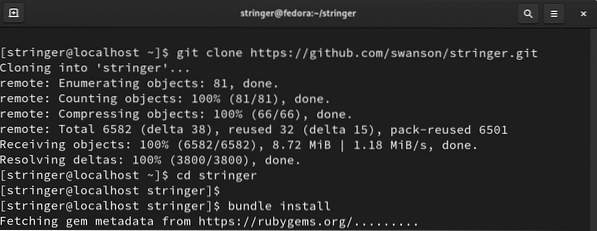
DEFININDO AS VARIÁVEIS DE AMBIENTE
Etapa 9. (a) Para definir várias variáveis de ambiente para o banco de dados Postgres, execute os comandos abaixo:
$ echo 'export STRINGER_DATABASE = "stringer_db"' >> $ HOME /.bash_profile$ echo 'export STRINGER_DATABASE_USERNAME = "stringer"' >> $ HOME /.bash_profile
$ echo 'export STRINGER_DATABASE_PASSWORD = "123"' >> $ HOME /.bash_profile
$ echo 'export RACK_ENV = "produção"' >> $ HOME /.bash_profile
$ echo "export SECRET_TOKEN = 'openssl rand -hex 20'" >> $ HOME /.bash_profile
(b) Crie o arquivo bash_profile e altere o diretório.
$ source ~ /.bash_profile$ cd $ HOME / stringer
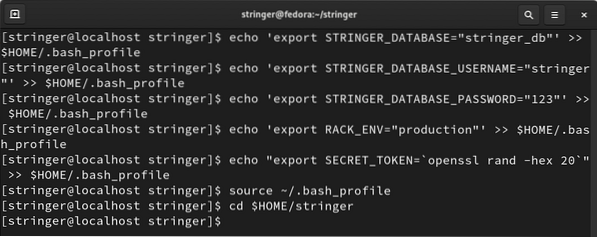
CONFIGURANDO BANCO DE DADOS.YML FILE
Etapa 10. Banco de dados aberto.arquivo yml na pasta / home / stringer / stringer / config / com qualquer editor de texto como o nano:
$ nano / home / stringer / stringer / config / database.ymlAgora, faça com que a entrada deste arquivo se pareça com a abaixo:
desenvolvimento:adaptador: postgresql
banco de dados: stringer_dev
codificação: unicode
piscina: 5
teste:
adaptador: sqlite3
banco de dados: db / stringer_test.sqlite
Produção:
adaptador: postgresql
banco de dados: stringer_db
url: <%= ENV["DATABASE_URL"] %>
codificação: unicode
piscina: 5
Salve e feche o arquivo.
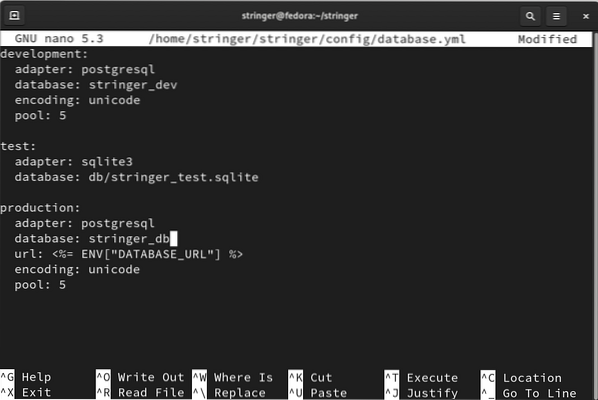
Etapa 11. Após modificar o arquivo acima, executaremos nosso banco de dados Postgres em modo de produção, usando o comando:
$ rake db: migrar RACK_ENV = produção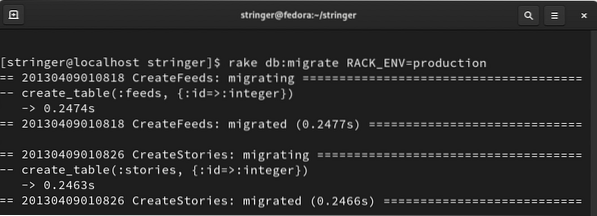
LANÇAR O APLICATIVO
Etapa 12. (a) A última etapa é executar o aplicativo Stringer usando o capataz ferramenta:
$ foreman start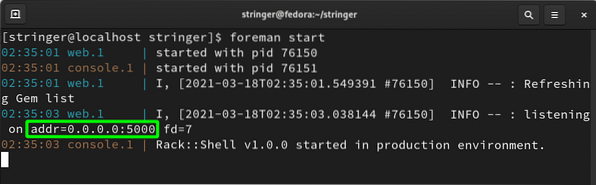
(b) Se tudo der certo, o Stringer será iniciado no endereço do host local e escutará na porta 5000 conforme mostrado acima. Para verificar isso, abra qualquer navegador da web e navegue até o endereço: 0.0.0.0: 5000
Na primeira página de inicialização, você precisará criar uma senha para sua conta:
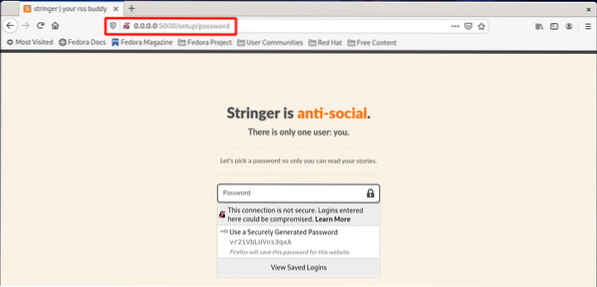
Em seguida, ele solicitará que você importe seu feed do Google Reader:
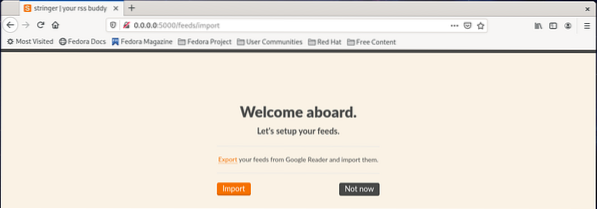
Na próxima página, você pode começar a adicionar seu feed a partir da página abaixo:
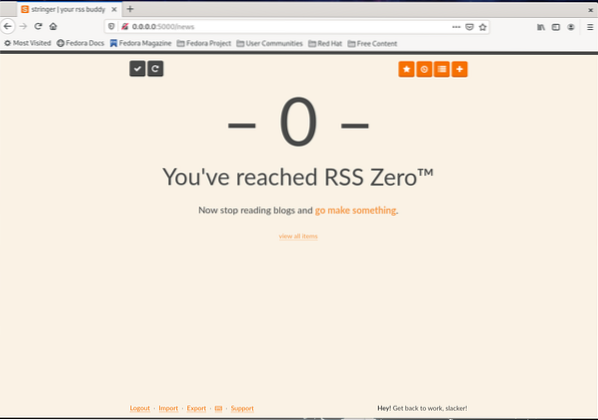
(c) Também podemos agendar um cron job com o comando:
$ crontab -eAgora coloque a seguinte entrada no arquivo e salve-o.
SHELL = / bin / bashPATH = / home / stringer /.rbenv / bin: / bin /: / usr / bin: / usr / local / bin /: / usr / local / sbin
* / 10 * * * * fonte $ HOME /.bash_profile; cd $ HOME / stringer /; bundle exec rake fetch_feeds;
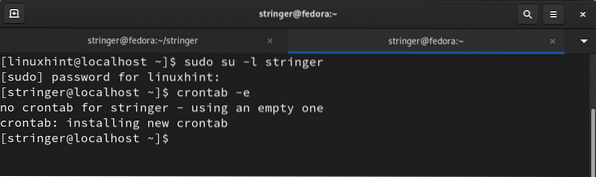
CONCLUSÃO
Conseguimos instalar e executar o Stringer RSS Reader no Fedora 33 OS neste guia com sucesso. Aprendemos a gerenciar múltiplas versões de ruby com rbenv, configurando banco de dados Postgres, etc. O que você pode fazer a seguir é usar este guia para tentar instalar o Stringer no Centos e outras distros baseadas em RedHat. Você também pode usar o plano gratuito do Heroku para implantar e executar o Stringer.
 Phenquestions
Phenquestions


